自从用了秦丝进销存,生意越做越大,门店多了,员工也多了,问题也随着而来:“那么多门店和员工,秦丝能不能做到多门店和员工的管理呢?”答案是可以的!该怎么操作可能大部分商户还是一头雾水,接下来就讲解一下如何设置多门店、多员工以及对权限的管理。
①多门店的设置
1.秦丝进销存可以新增不同仓库,仓库名称可以自定义,在电脑端进入仓库——>仓库管理,点击右上角【添加仓库】按钮进行新增仓库的操作;
2.弹出仓库信息,输入仓库名称,选择仓库负责人(只能在员工和注册人中选择一个),其他信息默认,点击【提交】按钮即可;
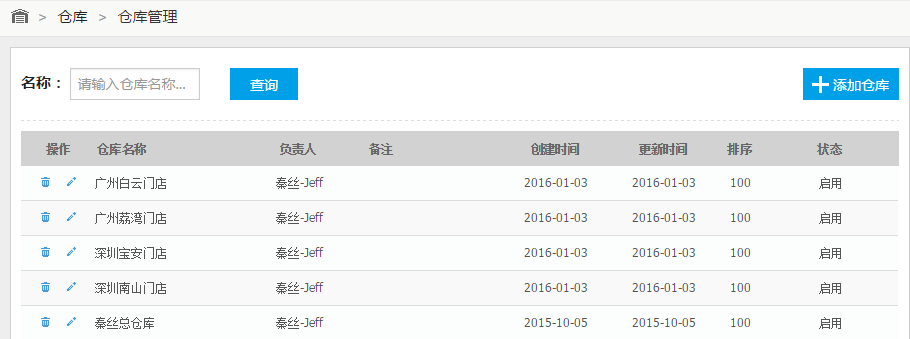
②添加多员工
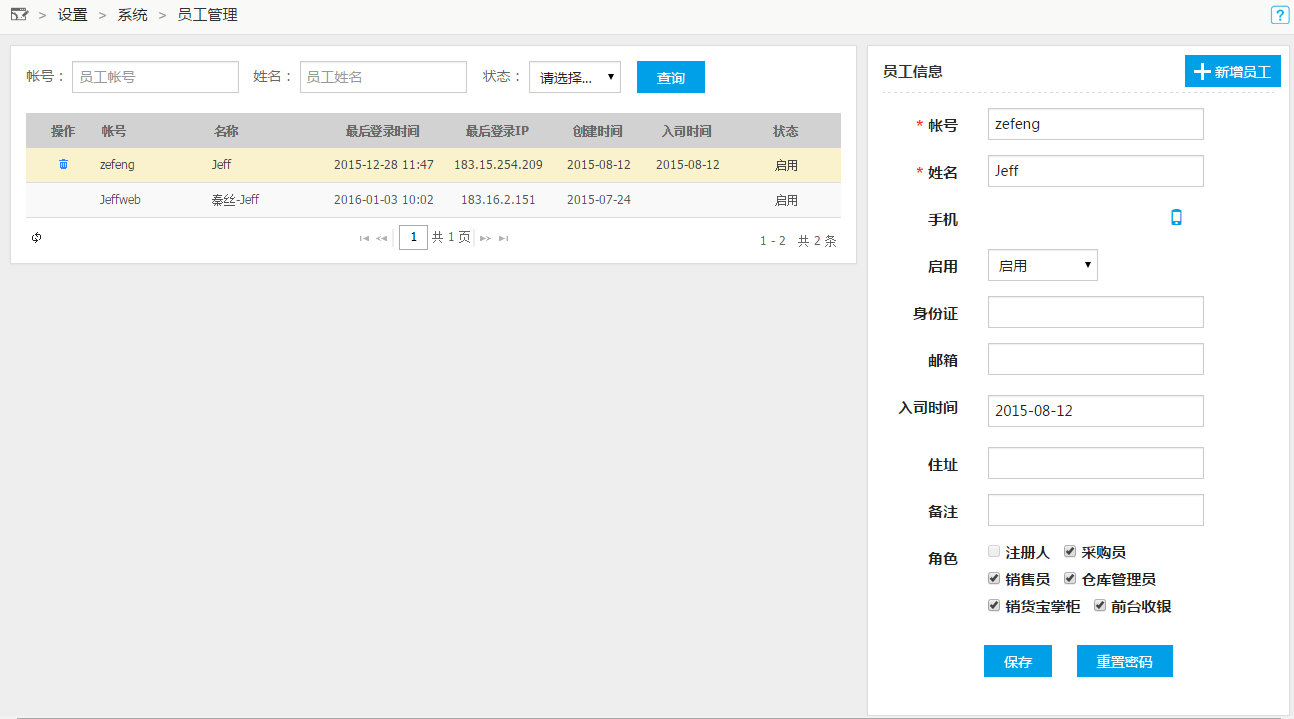
进入设置——>员工管理页面可以新增员工(新增之后勾选对应的角色,则该员工拥有对应的权限)
1.点击右侧“新增员工”,可为其他员工添加账号,通过勾选相应角色可对员工账号进行权限控制。(注册人:拥有系统最大权限,可使用系统所有功能,用户通过注册后默认为注册人角色;销售员:可使用销售相关功能,如客户管理、开具销售单等;采购员:可使用采购相关功能,如供应商管理、开具采购单等;仓库管理员:可使用仓库相关功能,如库存盘点等;系统管理员:可使用系统设置相关功能,如用户管理、系统日志等;业绩员:可使用报表相关功能,如查看经营汇总等。)
2.如添加的员工帐号在系统中开具了单据,则该帐号无法删除。可通过设置“启用”为“失效”,使该账号无法登录。
③设置权限
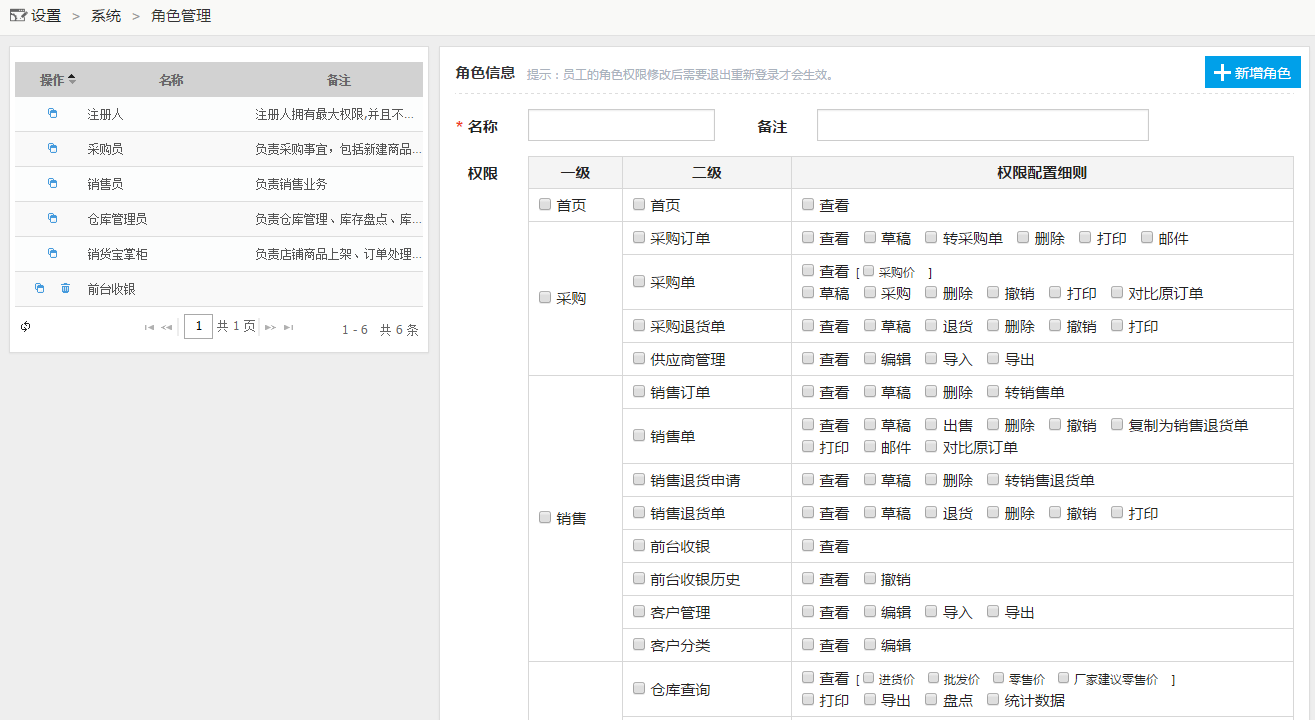
进入设置——>角色管理页面可以新增角色(新增之后在员工管理页面勾选对应的角色,则该员工拥有对应的权限)
新增角色操作步骤:
1. 进入设置——>角色管理页面,点击右上角【新增角色】按钮,输入名称(必填),也可以输入备注
2. 勾选权限,勾选完成之后在页面底部点击保存按钮即可
角色分配给员工操作步骤:
进入设置——>员工管理页面,点击对应的员工,页面右侧可以勾选角色,勾选完成之后点击保存即可
解答员工怎么登录的问题
员工帐号新增完成之后,让员工在移动端下载对应的APP,使用注册人分配的帐号和密码进行登录即可;电脑端也是一样的,直接进入对应的网站或者客户端使用员工帐号密码登录即可;
 加载中......
加载中......